Питање
Проблем: [Поправка] Виндовс 11 је спор и замрзава се након додавања другог монитора
Здраво. Мој Виндовс 11 се понаша. Успорава и почиње да се смрзава након што повежем монитор са рачунаром. Користим лаптоп, а када радим, желим да имам додатни екран. Али овај проблем ме спречава да нормално користим рачунар. Да ли је могуће да монитор додатно успорава рачунар толико? Претпостављам да то не би требало да буде проблем. Да ли ми можеш помоћи?
Решен одговор
Виндовс 11 је спор, а замрзавање након додавања другог монитора или проблеми са учинком откупа може бити уобичајен проблем са најновијом верзијом оперативног система Виндовс. Овај ОС је био доступан само за инсајдерски програм неко време, тако да проблеми могу бити уобичајени ако систем није правилно инсталиран и надограђен.
[1]Корисници се могу сусрести са овим проблемима због неодрживих резолуција када ГПУ ниске класе није довољно способан да поднесе резолуцију која је потребна за примену. Ове проблеме можете да решите ако смањите резолуцију екрана. Проблем са замрзавањем откупнине може бити повезан са некомпатибилним драјверима или недовољним ВРАМ-ом.
Корисници често пријављују овај проблем[2] које је изнервирао овај проблем са перформансама система који спречава несметан рад машине. Виндовс 11 је спор и замрзава се након неочекиваног додавања другог монитора и може указивати на неке грешке у адаптеру за напајање, сукобе са другим програмима или застареле БИО или вБИОС верзије.
Ови проблеми се могу решити побољшањем перформанси и ажурирањем свих ствари које је могуће да буду ажурне. То могу бити надоградње ОС-а, системске поставке или подешавања. Инфекција[3] такође може оставити неке остатке или оштећења, па трчите РеимагеМац машина за прање веша Кс9 може бити први корак ка побољшању перформанси, па чак и поправљање Виндовс 11 је споро и замрзава након додавања другог проблема са монитором.
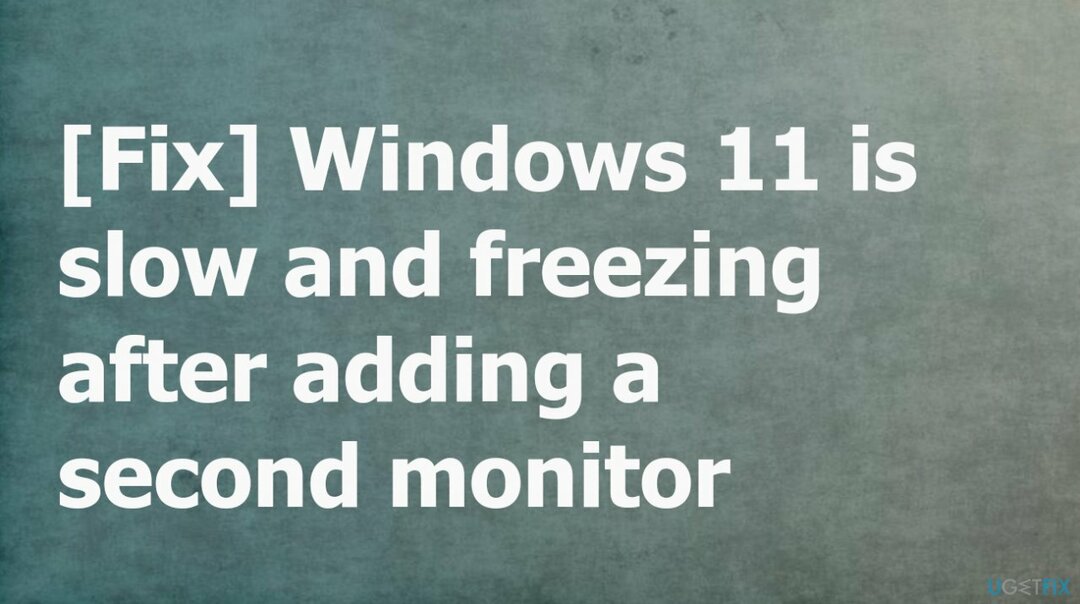
1. Промените резолуцију екрана
Да бисте поправили оштећени систем, морате купити лиценцирану верзију Реимаге Реимаге.
-
Десни клик на почетној икони и изаберите Подешавања из контекстног менија.
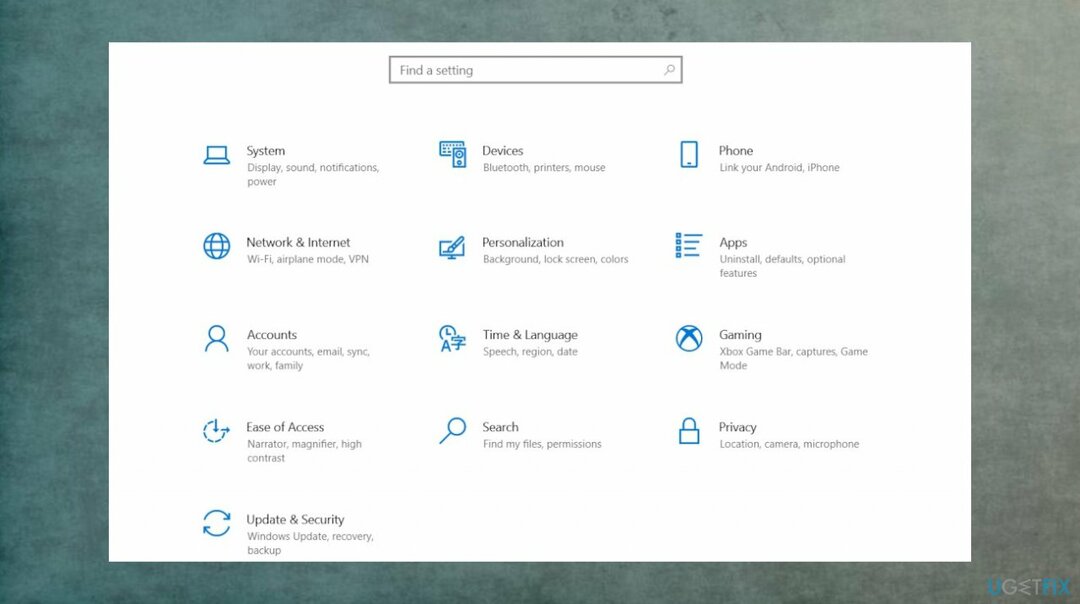
- У Подешавања мени, додирните Систем.
- Пређите на десни део екрана и кликните на Приказ.
- Унутар Приказ таб.
- Померите се надоле до Скала и распоред и подесите Резолуција екрана на нижу вредност од оне која се тренутно користи.
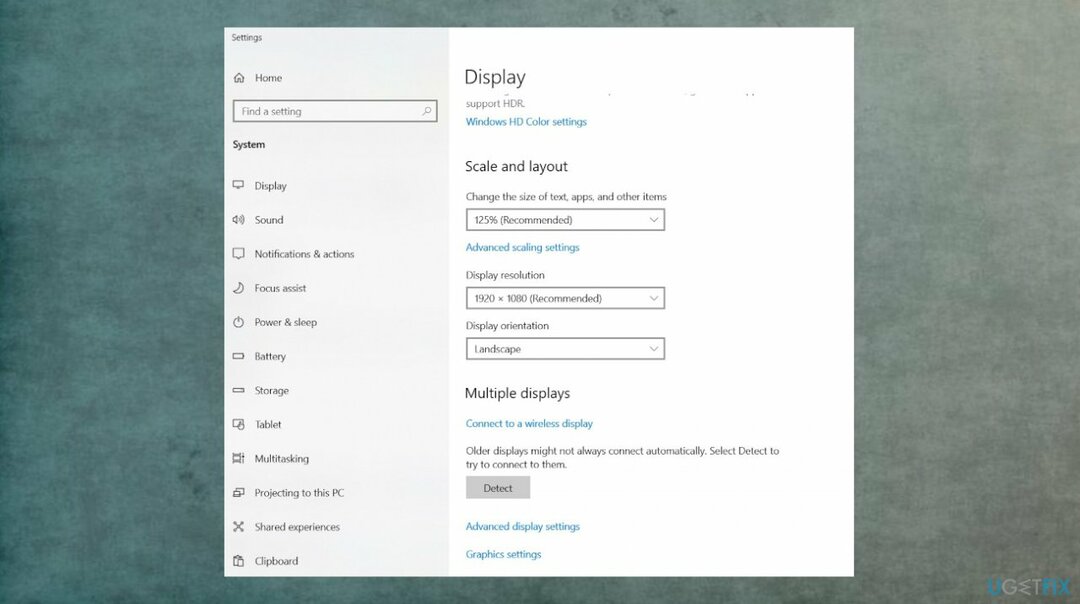
- Кликните на Задржите промене да би промена резолуције била трајна.
2. Подесите подешавања виртуелне меморије
Да бисте поправили оштећени систем, морате купити лиценцирану верзију Реимаге Реимаге.
- Притисните Виндовс тастер + И да се отвори Подешавања.
- Тражити перформансе.
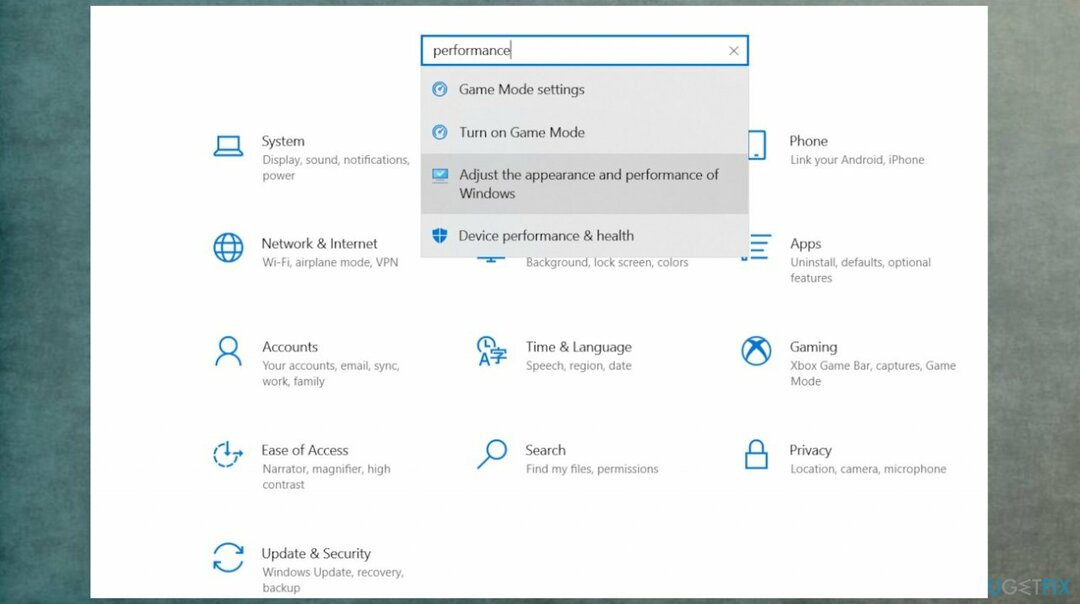
- Када су резултати у, кликните на Подесите изглед и перформансе Виндовс-а из контекстног менија.
- Изаберите Напредно картицу помоћу менија на врху.
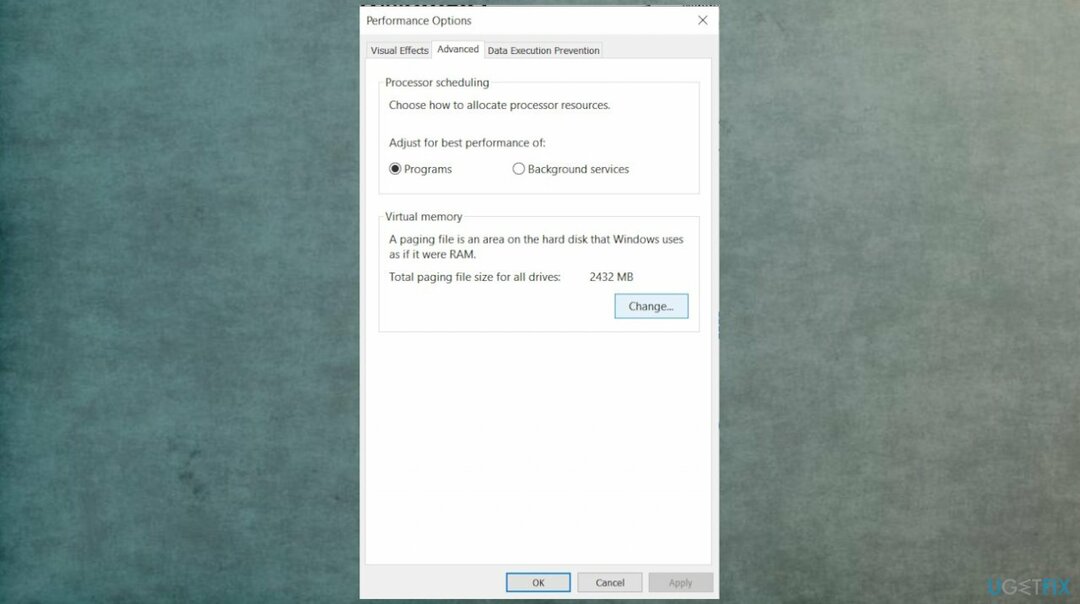
- Кликните на Променадугме (испод Виртуелна меморија).
- Следеће, у Виртуелна меморија прозор, почните упоређивањем Препоручено вредност величине датотеке страничне стране са Тренутно додељено Сада.
- Ако вредност од Тренутно додељено је нижа од Препоручено вредност, опозовите избор у пољу за потврду повезано са Аутоматски управљајте величином датотеке странице за све драјвере.
- Изаберите Ц (ОС диск) из Величина датотеке странице за сваки диск.
- Затим изаберите Прилагођена величина пребаци уместо тога.
- Унесите препоручену вредност у Почетна величина и додајте још већу фигуру у Максимална величина Кутија.
- Кликните У реду да сачувате промене и поново покренете рачунар.
3. Ажурирајте управљачке програме за ГПУ
Да бисте поправили оштећени систем, морате купити лиценцирану верзију Реимаге Реимаге.
- Притисните Виндовс тастер + Р отворити а Трцати Дијалог.

- Тип девмгмт.мсц унутар оквира за текст и притисните Ентер да се отвори Менаџер уређаја.
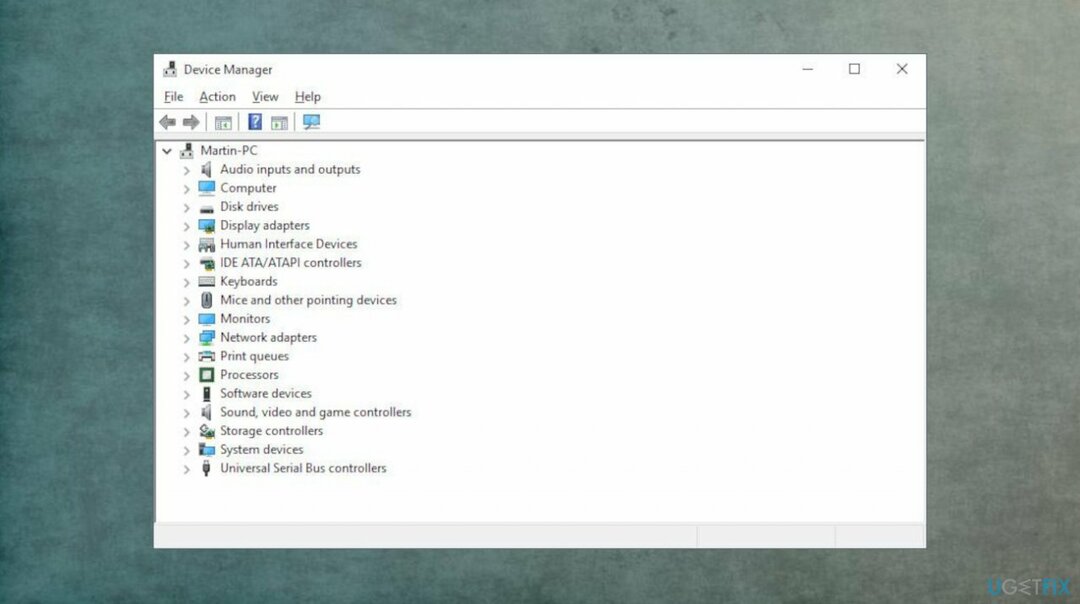
- Када вас то затражи Контрола корисничког налога, кликните да да дају административне привилегије.
- Померите се надоле кроз листу инсталираних уређаја и проширите падајући мени повезан са Дисплаи Адаптерс.
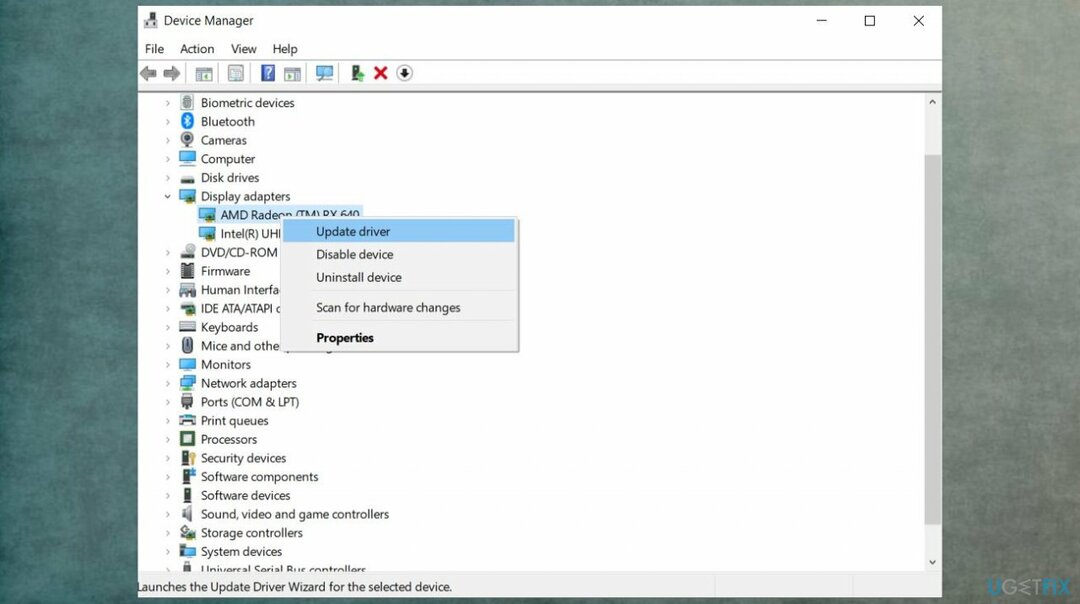
- Кликните десним тастером миша на свој наменски ГПУ и изаберите Ажурирати драјвер из контекстног менија који се управо појавио.
- Кликните на Тражи аутоматски за ажурирани софтвер драјвера и сачекајте да се заврши почетно скенирање.
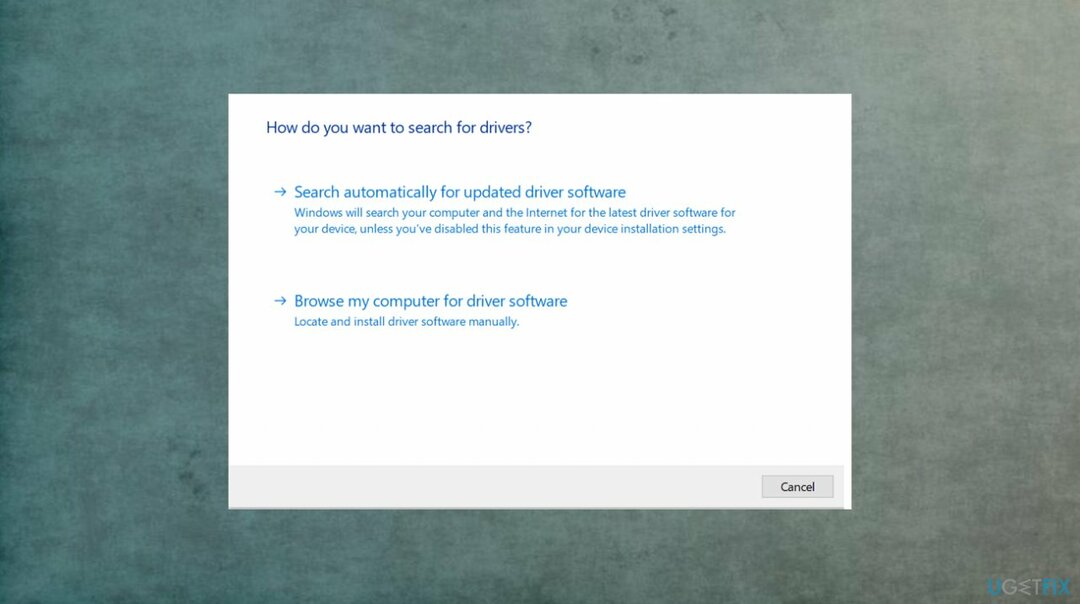
- Пратите упутства на екрану.
Аутоматски поправите своје грешке
тим угетфик.цом покушава да да све од себе да помогне корисницима да пронађу најбоља решења за отклањање својих грешака. Ако не желите да се борите са техникама ручне поправке, користите аутоматски софтвер. Сви препоручени производи су тестирани и одобрени од стране наших професионалаца. Алатке које можете да користите да поправите грешку су наведене у наставку:
Понуда
урадите то сада!
Преузмите поправкуСрећа
Гаранција
урадите то сада!
Преузмите поправкуСрећа
Гаранција
Ако нисте успели да исправите грешку користећи Реимаге, обратите се нашем тиму за подршку за помоћ. Молимо вас да нам кажете све детаље за које мислите да бисмо требали да знамо о вашем проблему.
Овај патентирани процес поправке користи базу података од 25 милиона компоненти које могу заменити било коју оштећену или недостајућу датотеку на рачунару корисника.
Да бисте поправили оштећени систем, морате купити лиценцирану верзију Реимаге алат за уклањање злонамерног софтвера.

Приступите гео-ограниченом видео садржају помоћу ВПН-а
Приватни приступ интернету је ВПН који може спречити вашег Интернет провајдера, влада, и трећим странама од праћења вашег онлајн и омогућавају вам да останете потпуно анонимни. Софтвер обезбеђује наменске сервере за торрентинг и стримовање, обезбеђујући оптималне перформансе и не успоравајући вас. Такође можете заобићи гео-ограничења и прегледати услуге као што су Нетфлик, ББЦ, Диснеи+ и друге популарне услуге стримовања без ограничења, без обзира на то где се налазите.
Не плаћајте ауторе рансомваре-а – користите алтернативне опције за опоравак података
Напади злонамерног софтвера, посебно рансомваре, су далеко највећа опасност за ваше слике, видео записе, пословне или школске датотеке. Пошто сајбер криминалци користе робустан алгоритам за шифровање за закључавање података, он се више не може користити док се не плати откупнина у биткоинима. Уместо да плаћате хакерима, прво покушајте да користите алтернативу опоравак методе које би вам могле помоћи да повратите барем део изгубљених података. У супротном, можете изгубити и свој новац, заједно са датотекама. Један од најбољих алата који би могао да врати бар неке од шифрованих датотека - Дата Рецовери Про.